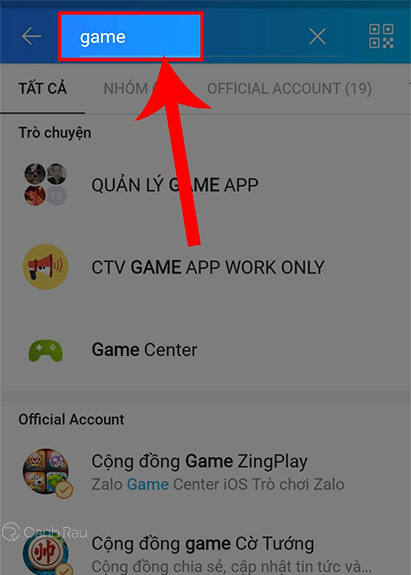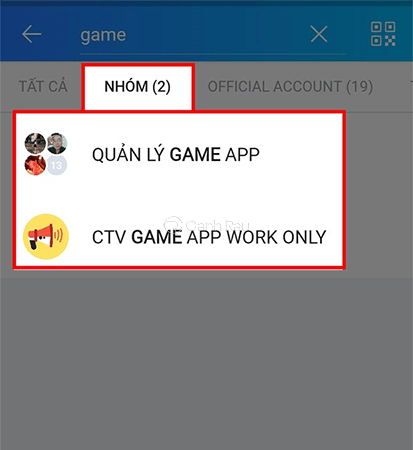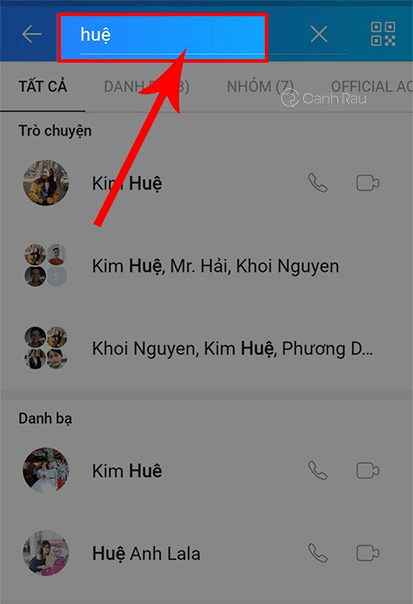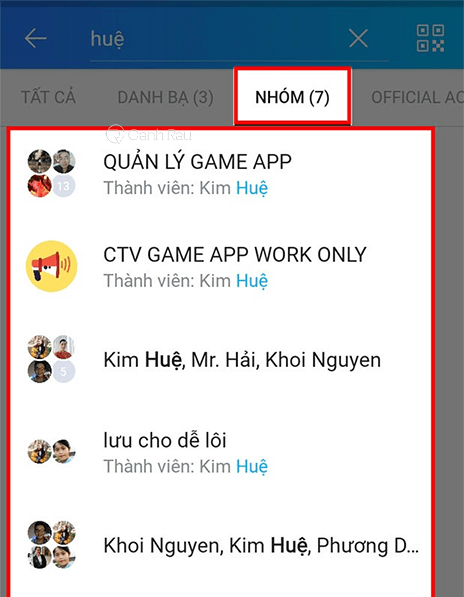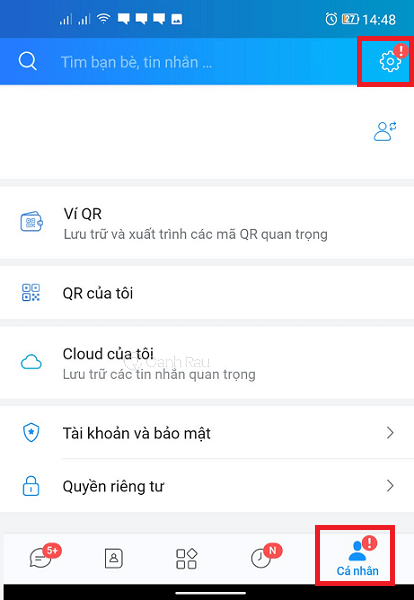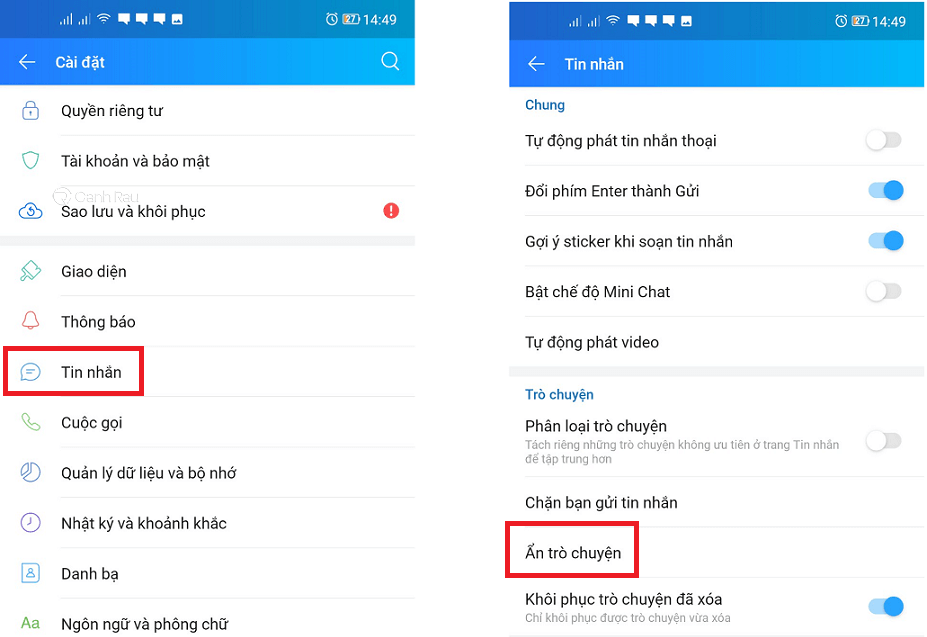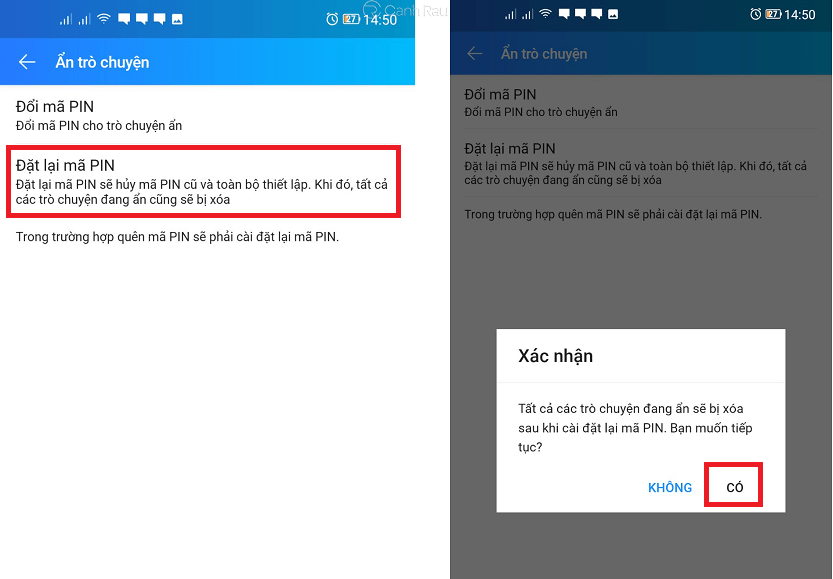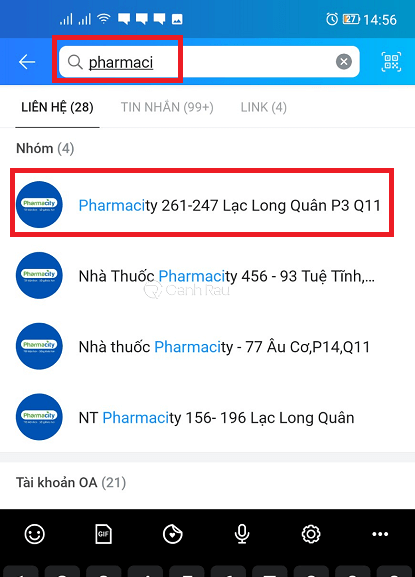Không như Facebook, việc tìm kiếm nhóm trên Zalo khi bạn không biết rõ tên của nhóm tương đối khó khăn và mất rất nhiều thời gian. Để đơn giản hóa vấn đề, trong bài viết này, Canhrau sẽ hướng dẫn cho bạn 3 cách tìm nhóm chat trên Zalo trong nhiều trường hợp khác nhau. Cùng theo dõi nhé.
Nội dung chính:
Cách tìm nhóm chat Zalo thông thường
Đối với các nhóm Zalo thông thường, bạn sẽ có 2 cách khác nhau để tìm kiếm lại nó. Bạn có thể nhập tên của nhóm hoặc tên của một người bạn bất kỳ của bạn miễn là họ đang ở trong nhóm Zalo đó là được.
Nhập tên chính xác hoặc từ khóa gần đúng của nhóm Zalo bạn đang cần tìm kiếm
Phương pháp này tương đối đơn giản và không qua nhiều thao tác phức tạp. Chi tiết cách thực hiện như bên dưới:
Bước 1: Khởi chạy Zalo, trên thanh tìm kiếm của ứng dụng, bạn hãy điền chính xác tên nhóm Zalo hoặc từ khóa gần đúng mà bạn nhớ.
Bước 2: Bạn nhấn vào thẻ Nhóm và click vào nhóm Zalo mà mình muốn tìm kiếm rồi thực hiện nhắn tin, trò chuyện như bình thường.
Nhập tên của một thành viên trong nhóm Zalo đó
Ghi chú: Đối với phương pháp này, bạn và thành viên nhóm Zalo mà mình muốn tìm kiếm phải là bạn bè của nhau thì mới có thể áp dụng được nhé.
Bước 1: Khởi chạy ứng dụng Zalo trên điện thoại của bạn. Trên thanh tìm kiếm của ứng dụng, bạn hãy nhập tên của người bạn đó. Kết quả tìm kiếm sẽ trả về các nhóm Zalo có người đó làm thành viên.
Bước 2: Bạn cũng chuyển sang thẻ Nhóm và nhấn vào nhóm Zalo mà bạn đang muốn tìm kiếm để trò chuyện, gọi điện như bình thường.
Cách tìm nhóm Zalo bị ẩn
Với cách thực hiện này, bạn chỉ có thể tìm lại các nhóm chat Zalo đã bị ẩn hoặc xem lại các hình ảnh đã được chia sẻ trước đó. Còn đối với phần tin nhắn thì bạn sẽ không thể xem lại được vì nó đều đã bị xóa.
Bước 1: Khởi chạy ứng dụng Zalo trên điện thoại, click vào biểu tượng Cá nhân nằm ở bên phải góc dưới màn hình > Chọn Cài đặt.
Bước 2: Chọn tiếp mục Tin nhắn > Ẩn trò chuyện.
Bước 3: Tại đây, bạn nhấn tiếp vào mục Đặt lại mã pin, sau đó chọn Có để xác nhận lại.
Bước 4: Khi đã hoàn tất, bạn hãy quay về màn hình chính của Zalo và gõ từ khóa tìm kiếm nhóm Zalo mình cần tìm thì sẽ thấy nó xuất hiện ngay lập tức thôi nè.
Vậy là qua bài viết ngắn này, bạn đã biết cách tìm nhóm trên Zalo rồi đúng không nào? Nếu như bạn gặp bất cứ khó khăn nào trong quá trình thực hiện, đừng ngần ngại để lại lời nhắn trong phần bình luận bên dưới để Canhrau có thể hỗ trợ nhanh cho bạn nhé.